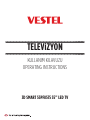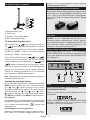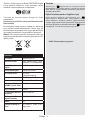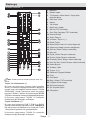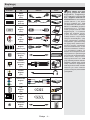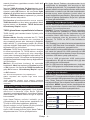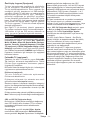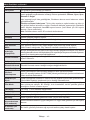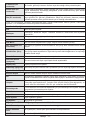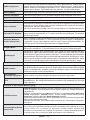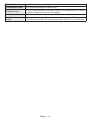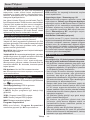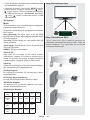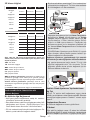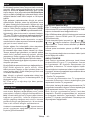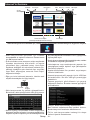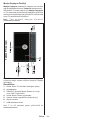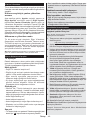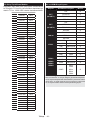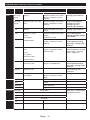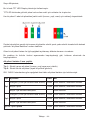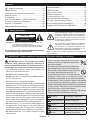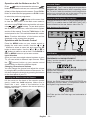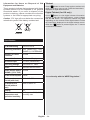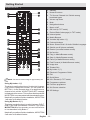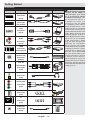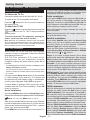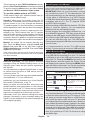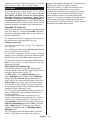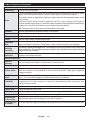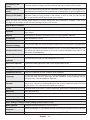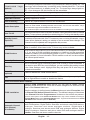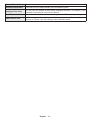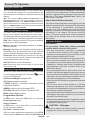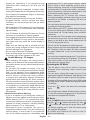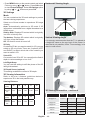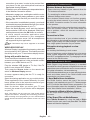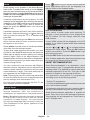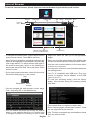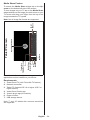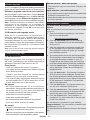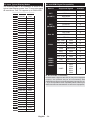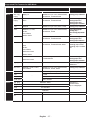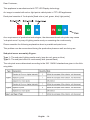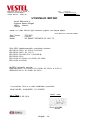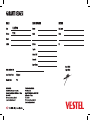VESTEL 55PF8575 Operating Instructions Manual
- Kategori
- LCD TV'ler
- Tip
- Operating Instructions Manual
Sayfa yükleniyor...

Türkçe - 1 -
İçindekiler
Güvenlik Bilgileri
UYARI: Fiziksel, algısal veya zihinsel olarak
yetersiz veya deneyimsiz kişiler (çocuklar dahil)
güvenliklerinden sorumlu olan bir kişinin gözetimi
olmadan bu elektrikli cihazları kullanmamalıdır.
• Havalandırma amacıyla aletetrafında enaz 10 cmboş
alanbırakınız.
• Hiçbir havalandırma deliğini engellemeyiniz.
• TV’yi eğimli veyadengesiz yüzeylerekoymayınız;TV
devrilebilir.
• Bucihazıılımaniklimlerdekullanınız.
• Güç kablosu kolaylıkla erişilebilir olmalıdır. Güçkablosu
üzerineTV,mobilya, vs.yerleştirmeyiniz veya kabloyu
bükmeyiniz. Hasar görmüşbir güçkablosu/ş yangına
veyaelektrik çarpmasınaneden olabilir.Güçkablosunu
şten tutunuz, kablodan çekerek prizdençıkarmayınız.
Güç kablosuna/şe aslaıslak ellerledokunmayınız; bu
kısadevreyeveyaelektrikçarpmasınanedenolabilir.Güç
kablosunu asla düğümlemeyiniz veya başkakablolarla
birliktebağlamayınız.Hasargördüğünde,yalnızcayetkili
personeltarafındandeğiştirilmelidir.
• TV’yidoğrudan sıvıya maruzbırakmayınız. Eğerkabinin
üzerinesıvıdökülecekolursa,TV’ninşiniçekinizvetekrar
çalıştırmadan önce yetkilipersonel tarafındankontrol
edilmelidir.
• Televizyonudirektgüneşışığınavediğerısıkaynaklarına
maruzbırakmayınız.
• TV,çıplak alevlerinveya elektrikli ısıtıcı gibi yoğun ısı
kaynaklarınınyakınınayerleştirilmemelidir.
EğeryıldırımveyafırtınariskivarsayadaTV
uzunbirsürekullanılmayacaksa(örneğin,tatile
çıktığınızda),TV setinin şiniprizden çıkarın.
Elektrik kablosu TV setinin elektrik şebekesi
ile olan bağlantısının kesilmesi içinkullanılır,
dolayısıilehalihazırdaişleyebilirkalacaktır.
Eşkenarüçgeniçindekiünlemişareti,kullanıcıyı
aygıtla birlikte verilenkılavuzların içinde
önemliçalıştırmavebakım(servis)talimatları
bulunduğukonusundauyarmakiçinkonmuştur.
ÖNEMLİ - Kurulum veya çalıştırma öncesinde bu talimatları tam olarak okuyunuz
Not: Özellikleri kullanmak için ekranda verilen talimatları
izleyiniz.
TV’nizi aşırı ortam koşullarında çalıştırmak cihaza
zarar verebilir.
DİKKAT
ELEKTRİK ÇARPMA RİSKİ
AÇMAYINIZ
DİKKAT: ELEKTRİK ÇARPMA RİSKİNİAZALTMAK İÇİN
KAPAĞI(VEYAARKAKISMI)ÇIKARMAYINIZ.İÇERİDE
KULLANICITARAFINDAN BAKIM YAPILABİLECEK
HERHANGİ BİR PARÇABULUNMAMAKTADIR.
SERVİSİŞLEMLERİNİUZMANSERVİSPERSONELİNE
YAPTIRINIZ.
GüvenlikBilgileri............................................ 1
Başlangıç................................................................ 2
Bilgiler&Özellikler&Aksesuarlar.......................... 2
UzaktanKumanda-1............................................ 5
Bağlantılar.............................................................. 6
İlkKurulum-USBBağlantıları................................ 7
MenüÖzellikleriveİşlevleri.................................. 10
GenelTVİşlevi..................................................... 14
DLNAAğServisininKullanımı.............................. 19
İnternet’teGezinme.............................................. 21
HBBTVSistemi..................................................... 22
VestelSmartCenter............................................. 23
YazılımYükseltme................................................ 25
SorunGidermeveİpuçları.................................... 25
NeroMediaHomeKurulumu................................ 25
PCGirişiTipikEkranModları............................... 26
AVveHDMISinyalUyumu................................... 26
USBModundaDesteklenenDosyaFormatları..... 27
• Kulaklıklardan gelen aşırı ses basıncıduyma
kaybınayolaçabilir.
• TV’ninüzerine, yanan mumlargibi hiçbirçıplak
ateşkaynağınınkoyulmadığındaneminolunuz.
• Yaralanmalarıönlemekiçin,kurulumtalimatlarına
uygunolarak sağlamşekilde duvara tutturulmalıdır(bu
seçenekmevcutsa).
• Arasıraekrandasabitnoktalarhalindemavi,yeşil
veyakırmızıbirkaçölüpikselbelirebilir.Lütfen
bunun ürününüzün çalışmasınıetkilemediğini
gözönündebulundurunuz.Ekranıtırnaklarınızlaveyasert
cisimlerleçizmemeyeözengösteriniz.
• Temizlemeden önce TV’ninşiniprizden çekiniz.Temizlik
yaparkensadeceyumuşakvekurubirkumaşkullanınız.
Uyarı
Ciddi yaralanma veya ölüm
tehlikesi.
Elektrik çarpma
tehlikesi
Tehlikelivoltaj.
Dikkat
Yaralanmaveya eşyalarazarar
gelmeriski.
Önemli
Sistemidüzgünbiçimdeçalıştırma.
Uyarı
Eknotlarişaretlenmiştir.

Türkçe - 2 -
Çevresel Bilgi
Butelevizyonçevreninkorunmasınayardımcıolmak
içindahaazenerjitüketecekşekildetasarlanmıştır.
Enerji tüketiminiazaltmak için aşağıdakiadımları
gerçekleştirmelisiniz:
ResimmenüsündebulunanGüçTasarrufuModunu
kullanabilirsiniz.Eğer GüçTasarrufuModunu Eco
olarak ayarlarsanız,TV enerjitasarrufu moduna
geçecekveTV’nin parlaklığıoptimum seviyeye
indirilecektir.TVGüçTasarrufumodundaolduğunda
bazıgörüntüayarlarınındeğiştirilemeyeceğinedikkat
ediniz.
GörüntüKapalıfonksiyonuseçiliyse,“Ekran 15 saniye
sonra kapanacak.” mesajıekrandagörüntülenir.
DEVAM ET’iseçinizvedevametmekiçinOKtuşuna
basınız.Ekranhemenkapanacaktır.
KullanılmadığındaTV’yi kapatınız veşiniprizden
çekiniz.Budaenerjitüketiminiazaltacaktır.
Bekleme Bildirileri
1)Eğer5dakikaboyuncahiçbirgirişsinyalialmazsa
(örneğin,karasalantenyadaHDMIkaynaktan),TV
bekleme modunageçecektir. Bir sonraki açılışta,
aşağıdaki mesajgörüntülenecektir.“Uzunca bir
süre boyunca sinyal alınamaması nedeniyle TV
otomatik olarak bekleme moduna geçti”.Devam
etmekiçinOKtuşunabasınız.
2) TV Oto. Kapanma seçeneği (Ayarlar>Diğer
Ayarlarmenüsünde) Kapalıolarakayarlıdır.Eğerbu
ayardeğiştirilirseveTVaçıkbırakılıp,belirlenensüre
boyuncakullanılmazisebusüresonundabekleme
modunageçer.Birsonrakiaçılışta,aşağıdakimesaj
görüntülenecektir. “Uzun süre işlem yapılmadığı
için otomatik olarak bekleme moduna geçilmiştir.”
DevametmekiçinOK tuşunabasınız.
Özellikler
•3D Görüntüleme: Buürün YüksekÇözünürlüklü
UyduAlıcıları veya Blu-rayOynatıcıcihazlardan
HDMI,PC,YPBPR,USBgirişleriaracılığıylayada
alınabilen biryayındaki3D içeriği görüntülemeyi
desteklemektedir.
•UzaktankumandalırenkliLEDTV.
•Tamentegredijital/kabloluTV(DVB-T/C/S-S2).
•HDMIgirişleri, HDMI yuvası olanbir cihaza
bağlanmakiçindir.
•USBgirişi.
•OSDmenüsüsistemi.
•Harici aygıtlar içinscartsoketi vardır.(DVD
oynatıcılar,PVR,videooyunları,vb.).
•Stereosessistemi.
•Teletext.
•Kulaklıkbağlantısı.
•OtomatikProgramlamaSistemi.
•Manuelayarlama.
•Sekizsaatekadarotomatikkapanma.
•OtomatikKapanma
•Çocukkilidi.
•İletimyokkenotomatikseskısma.
•NTSCoynatma.
•AVL(OtomatikSesSınırlama).
•PLL(FrekansArama).
•PCgirişi.
•Windows 98, ME,2000, XP,Windows8Vista,
Windows7içinTak-Çalıştır.
•OyunModu(Opsiyonel).
•İnternetbağlantısıvehizmetiiçinEthernet(LAN)
•802.11ndahiliWiFiDesteği.
•HbbTV
•DLNA.
•Pixellence.
Dahil Olan Aksesuarlar
UzaktanKumanda
Piller:2xAAA
KullanmaKılavuzu
HızlıBaşlangıçKılavuzu
YanAVBağlantıKablosu(Modelegöredeğişkenlik
gösterebilir.)
3DGözlükx2
Duvara MontajKiti (Modele göre değişkenlik
gösterebilir.)
Mini skartadaptör kablo (Modele göredeğişkenlik
gösterebilir.)
Başlangıç
Bilgiler & Özellikler & Aksesuarlar

Türkçe - 3 -
TV Kontrol Tuşları ve Çalıştırma
TV/AV
MENU
P/CH
1.Bekleme/Açmatuşu
2. TV/AVtuşu
3. ProgramYukarı/Aşağıtuşları
4. SesYukarı/Aşağıtuşları
TV üzerindeki Tuşların İşlevi
Sesiazaltmakiçin tuşunaveyasesiartırmak
için tuşunabastığınızdaekrandabirsesdüzeyi
ölçeği(kaydırıcı) görüntülenir. Birsonrakiprogramı
seçmek için“P/CH +” tuşuna, bir öncekiprogramı
seçmekiçin“P/CH -”tuşunabasınız.
Anamenüyügörüntülemekiçin veya
tuşlarınaaynıanda basınız.Ana menüde TV/AV
tuşunukullanarakaltmenüyüseçinizve veya
tuşlarınıkullanarakaltmenüyegiriniz.Menü
aracılığıyla hangiseçeneklerin kullanılabileceğini
görmekiçin,bu kılavuzun menüsistemi bölümüne
bakınız. AVmodlarınıdeğiştirmekiçinTVüzerindeki
kontrolpanelininTV/AV”tuşunabasınız.
Not: Tuşlara basıldığında tuşların fonksiyon gösterimi
ekranda görüntülenecektir.
Uzaktan Kumandayla İşletim
Anamenüekranınıgörmekiçin,uzaktankumandadaki
MENU tuşunabasınız. Bir menüsekmesi seçmek
için “ ” veya“ ” tuşlarına basınızve bir seçim
yapmak içinOK tuşuna basınız. Biröğeyi seçmek
veyaayarlamakiçin“ ”veya“ ”veya“ ”veya“
” tuşlarınabasınız. Bir menüekranından çıkmak
içinBACKveyaEXITveyaMENUtuşlarınabasınız.
Giriş Seçimi
HaricisistemleriTV’nizebağladıktansonrafarklıgiriş
kaynaklarınageçebilirsiniz.Farklıkaynaklarseçmek
için, uzaktankumandanızdaki “ ” tuşuna arka
arkayabasınız.
Kanal Değiştirme ve Ses Ayarlama
UzaktankumandadakiV+/-tuşlarıilesesseviyesini,
P+/- tuşlarıile de kanalıdeğiştirebilirsiniz.Aynı
zamanda,TV’nizinarkakapağındakituşlarıkullanarak
dakanaldeğiştirebilirsiniz.
Pilleri Uzaktan Kumandanıza Yerleştiriniz
Kumandanınarkasındakikapakçığıyavaşçayukarı
doğrukaldırınız.İkiadetAAApilyerleştiriniz.Pilin
+ve–uçlarıilepilbölmesindekilerineşleştiğinden
eminolunuz(Doğrukutuplaradikkatediniz).Kapağı
kapatınız.
Fişi Takın
ÖNEMLİ: BuTV,220-240V AC, 50 Hzpriz ile
çalışacakşekildetasarlanmıştır. Kutuyu açtıktan
sonraelektrikşebekesinebağlamadanönceTV'nin
oda sıcaklığınakadarçıkmasını bekleyiniz. Güç
kablosunu,anasoketçıkışınatakınız.
Anten / Kablo / Uydu Bağlantısı
Anten veyakablolu TVucunuTV’nin arkasındaki
ANTENGİRİŞİ(ANT-TV)soketineyadauydugirişini
TV'ninarkatarafındabulunanLNBGİRİŞİNE(ANT-
SAT)bağlayınız.
TV’nin arkasındaki alt kısım:
Bilgi
DolbyLaboratories’inlisansıileüretilmiştir.
TİCARİ MARKA BİLGİSİ
“Dolby”veçiftD-sembolü,DolbyLaboratories’inticari
markalarıdır.
"HDMI,HDMIlogosuveHighDenitionMultiMedia
Interface,HDMIlicensing, LLC firmasınınticari
markalarıveyatescillimarkalarıdır."

Türkçe - 4 -
Teleteks
Girmek için, “ ”tuşunabasınız. Karışıkmodunu
etkinleştirmekiçinyenidenbasınız.Çıkmakiçinbirkez
daha basınız. Dijitalteletekst ekranında görüntülenen
talimatlarıtakipediniz.
Dijital Teleteks (sadece İngiltere için)
Dijital teletextbilgilerini görüntülemek için, “ ”
tuşuna basınız. Renkli tuşları,imleç tuşlarınıve OK
tuşunukullanınız. Kullanım yöntemi, dijital teletekstin
içeriğinebağlıolarakfarklılıkgösterebilir.Dijitalteletekst
ekranındagörüntülenentalimatlarıtakipediniz.“ ” tuşuna
basıldığında,TVtelevizyonyayınınageridöner.
“DLNA®©,DLNALogosuveDLNACERTIFIED®Digital
Living NetworkAlliance’ın ticarimarkaları,servis
markalarıveyasertikasyonmarkalarıdır.”
"Youtube veYoutube logosu GoogleIncticari
markalarıdır."
Kullanıcılar için Eski Donanım ve Pillerin Atılması
Üzerine Bilgi
Busembolleresahipdonanımsıradanevatıklarıyla
aynışekilde bertarafedilmemelidir. Ürünüveya pili
bertarafetmekistiyorsanızlütfenuygungeridönüşüm
içintoplamasistemleriniveyatesislerinikullanınız.
Dikkat: Pilin kurşun içermesi durumunda, piller için
aşağıda verilen tekerlekli konteyner şekli altında “Pb”
işareti yeralır.
Ürünler
Pil
Özellikler
"AEEE Yönetmeliğine Uygundur."
TV Yayını PALB/GD/KK
Alınan Kanallar VHF (BANDI/III) - UHF
(BANDU)-HYPERBAND
Kayıtlı Kanalların
Sayısı
10.000
Kanal Göstergesi EkranGörüntüsü
RF Anten Girişi 75Ohm
(dengelenmemiş)
Çalışma voltajı 220-240VAC,50Hz.
Ses German+NicamStereo
Ses Çıkış Gücü
(WRMS.) (%10 THD)
2x10W
Güç Tüketimi 140W
TV Boyutları DxLxH
(ayak ile)
292x1240x789
TV Boyutları DxLxH
(ayak olmadan)
38/47x1240x716
Ekran 55”
İşletim sıcaklığı ve
nemi
0ºCila40ºC,maks.%85
bağılnem

Türkçe - 5 -
1. Bekleme
2. Rakamtuşları
3. TVKaynağı/Kanallistesi/Yayıntipleri
arasındageçiş
4. SesiArttır/azalt
5. Sessiz
6. Yöntuşları
7. Menüaçık/kapalı
8. OK/tut(TXTmodunda)
9. Geri/DizinSayfaları(TXTmodunda)
10. İnternetPortalı
11. OrtamTarayıcı
12. Youtube/Tuşum1(*)
13. RenkliTuşlar
14. Mono-StereoDualI-II/Audio-Altyazıdili
15. Altyazıaçık-kapalı(mevcutolduğunda)
16. Gerisar(OrtamTarayıcımodunda)
17. İşlevyok
18. Oynat(OrtamTarayıcımodunda)
19. Durdur(OrtamTarayıcımodunda)
20. Duraklat(OrtamTarayıcıvideomodunda)
21. HızlıİleriSar(OrtamTarayıcıvideomodunda)
22. ResimBoyutu
23. Teleteks/Miks
24. Tuşum2(**)
25. ElektronikProgramRehberi
26. Çıkış
27. HızlıMenü
28. Bilgi/Göster(TXTmodunda)
29. ProgramYukarı/Aşağı
30. Biröncekiprogram
31. AV/Kaynakseçimi
32. 3DAyarları
Başlangıç
Uzaktan Kumanda - 1
NOT: Uzaktan kumanda mesafesi yaklaşık olarak 7m /
23ft'dir.
Tuşum 1’in Kullanılması (*)
Bu tuşunana fonksiyonuYoutube linkiniaçmaktır.
Ancak,bufonksiyonudeğiştirmekistersenizistenilenbir
kaynak,kanal veyabağlantı üstündeekranda “TUŞUM
AYARLANDI” mesajı gösterilenekadar beş saniye
boyuncaTUŞUM1’ebasınız.BusayedeseçilenBENİM
TUŞUM’unartıkseçilenfonksiyonlaeşleştirildiğidoğrulanır.
İlk kurulumuyapıyorsanız TUŞUM 1’invarsayılan
fonksiyonunageridöneceğiniunutmayınız.
Tuşum 2 kullanımı (**)
Bu tuşunana fonksiyonu DVB-T, DVB-CveDVB-S
yayınlarıarasındageçişyapmaktır.Ancak,TUŞUM 2’ye
beşsaniyeboyuncabasarsanızbirfonksiyonuTuşum
1’deaçıklananşekildebunaayarlayabilirsiniz.
İlk kurulumuyapıyorsanız TUŞUM 2’invarsayılan
fonksiyonunageridöneceğiniunutmayınız.

Türkçe - 6 -
NOT: YPbPr veya Yan
AV girişi yoluyla bir cihaz
bağlarken, bağlantıyı
gerçekleştirebilmek
için, bağlantı kablolarını
kullanmalısınız. Yan taraftaki
çizime bakınız. | PC sesini
devreye sokmak için, YAN
AV BAĞLANTISI kablosunun
BEYAZ ve KIRMIZI girişlerini
kullanmalısınız. | SCART
soketi yoluyla harici bir cihaz
bağlanmışsa, Tv otomatik
olarak AV moduna geçer.
| DTV kanalları (Mpeg4
H.264) alırken veya Ortam
Tarayıcı modundayken, çıkış
skart soketinden mümkün
olmayacaktır. | Duvara montaj
kiti (opsiyonel) kullanılırken,
duvara montaj yapmadan
önce tüm kablolarınızı TV’nin
arkasına takmanızı öneririz.
| CI modülünü sadece TV
KAPALI konumdayken takınız
veya çıkartınız. Ayarlarla ilgili
ayrıntılar için modül talimatları
kılavuzuna başvurunuz
Televizyonunuzun her USB
girişi, 500mA'ya kadar cihazları
destekler. 500mA üzeri akıma
sahip cihazların bağlanması
terlevizyonunuza zarar verebilir
Tabloda yer alan kablolar
gösterim amaçlıdır,ürünle birlikte
çıkmayabilir.
Başlangıç
Bağlantılar
Konektör Tip Kablolar Cihaz
Skart
Bağlantı
(arka)
Mini Skart
Bağlantı
(arka alt)
cihazlabirlikteverilir
VGA
Bağlantı
(arka)
PC/YPbPr
Ses
Bağlantı
(arka)
HDMI
Bağlantı
(arka ve yan)
S/PDIF
(Optik Çıkış)
Bağlantı
(alt)
YAN AV
(Ses/Video)
Bağlantı
(yan)
cihazlabirlikteverilir
Kulaklık
Bağlantı
(yan)
YPbPr Video
Bağlantı
(yan)
USB
Bağlantı
(yan)
CI
Bağlantı
(yan)
CAM
module
Subwoofer
Bağlantı
(arka)

Türkçe - 7 -
Açma/Kapatma
TV’yi Açmak için
Güçkablosunu220-240VAC,50Hz’ebağlayınız.
Beklemekonumundançıkıp TV’yiaçabilmek için
aşağıdakilerdenbiriniyapınız:
Uzaktankumandaüzerindebulunan“ ”tuşuna,P+/
P- veyabirsayıtuşunabasınız.
Televizyonu kapatmak için
Uzaktankumandadaki“ ”tuşunayadaTV'debulunan
“ ”dokunmatiktuşunabasınız.TVbeklememoduna
geçecektir.
Televizyonu tamamen kapatmak için elektrik
fişini prizden çekiniz.
Not: TV bekleme moduna getirildiğinde, bekleme LED’i Bekleme
Modunda Arama, Uydudan Otomatik Yazılım İndirme ya da
Zamanlayıcı gibi özelliklerin aktif olduğunu belirtmek için yanıp
söner. LED, TV’yi bekleme modundan açtığınızda da yanıp
sönebilir.
İlk Kurulum
İlkdefaaçılırken,dilseçimimenüsügörünür.Lütfen
istediğinizdiltürünüseçinizveOKtuşunabasınız.
DahasonraİlkKurulum(FTI)ekranıgörüntülenecektir.
Gezinme tuşlarınıkullanarak tercihlerinizi seçiniz
vetamamladığınızdadevam etmekiçinOKtuşuna
basınız.
• TKGS(*) Kurulumunu aktif hale getirmek için ülke seçeneği
Türkiye olarak seçilmelidir.
(*) TKGS(Türksat Kanal Güncelleme Sistemi) uydu kanal
listelerini yüklemeyi ve güncel tutmayı sağlar.
Mağaza Modu: Bumodsadece bayilerdeya
da mağazalardagösterim amaçlı kullanılacaksa
etkinleştirilmelidir. Mağaza Modunu seçmek
istediğinizde bironay ekranı belirecektir. Devam
etmekiçinEVET’iseçiniz.TVmağazadayadabayide
kullanılacakisebumodönerilir.
EV Modu: Bu mod ilk kurulum esnasında
seçilebilmektedir.EğerTVevdekullanılacakise,ev
modununetkinleştirilmesiönerilir.Etkinleştirildiğinde
TV eviçin uygun kuruluma geçecektir.TV evde
kullanılacakisebumodönerilir.
Karasal Yayın kurulumu
EğerArama Tipiekranında ANTENseçeneğini
seçerseniz dijitaltelevizyon, dijital karasal televizyon
yayınıarayacaktır.
NOT: İptal etmek için MENU tuşuna basabilirsiniz.
Tümmevcutkanallarkaydedildiktensonra,ekranda
KanalListesigörüntülenecektir.EğerkanallarıLCN’ye
(*)göresıralamakisteseniz“EVET”seçeneğiniseçiniz
vesonraOKtuşunabasınız.
Kanal listesindençıkmak veTV'yi seyretmek için
MENUtuşunabasınız.
(*) LCN, mevcut yayınları tanınabilir bir kanal sırasına
(eğer varsa) göre düzenleyen Mantıklı Kanal Sayı
sistemidir.
Kablolu Yayın Kurulumu
KABLO seçeneğiniseçinizuzaktan kumanda
üzerindekiOKtuşunabasınız,bironaylamamesajı
görüntülenecektir. Devametmekiçin lütfen EVET
seçiminiyapıpOKtuşunabasınız.İşlemiiptaletmek
içinHAYIRseçiminiyapıpOKtuşunabasınız.Frekans
aralığınıbuekrandanseçebilirsiniz.
Sayısaltuşlarıkullanarakellefrekansaralığınıgiriniz.
Not:Aramasüresi,seçilenaramaadımlarınabağlı
olarakdeğişiklikgösterecektir.
Uydu Kurulumu
AramaTipiekranından Uyduseçeneğiniseçerseniz
biruyduayarlayıpUydu kanallarınıizleyebilirsiniz.
Uydukurulumunuseçtiğinizde,Anten Türümenüsü
görüntülenir.
Üç türanten seçimi vardır. Anten tipi seçimini
Doğrudan,Tek kabloveya DiSEqC arasından
seçmekiçin“ ”yada“ ”tuşlarınıkullanabilirsiniz.
Doğrudan: Tekbiralıcınızvedoğrudanuyduçanağınız
varsa buanten tipini seçiniz. Doğrudan seçeneğini
seçtiktensonrabaşkabirmenüekranıgörüntülenecektir.
Uygunbiruyduyuseçinizveservistaramasıyapmakiçin
OKtuşunabasınız.
Tek Kablolu: Birdençok alıcınız ve tekkablolu
sisteminiz varsabu anten tipini seçiniz.Devam
etmekiçinOK tuşunabasınız.Ekrandakitalimatları
takipederekayarlarıyapılandırınız.Servistaraması
yapmakiçinOKtuşunabasınız.
DiSEqC anahtarı:Birdençokuyduçanağınızvebir
DiSEqC anahtarınızvarsa bu antentipiniseçiniz.
DiSEqC anahtarseçeneğini seçtikten sonra başka
birmenüekranı görüntülenecektir. DörtDiSEqC
seçeneği (varsa)ayarlayabilirsiniz. Tümuyduları
taramakiçinYEŞİL tuşa basınızveya sadece
vurgulananuyduyutaramakiçinSARItuşabasınız.
KaydedipçıkmakiçinOKtuşunabasınız.
TKGS Kurulumu
Antentipseçildiktensonravediğerayarlaryapıldıktan
sonra TKGS Kurulumuiçin kırmızı tuşa basınız.
KurulumsüresinceHD veya SDkanallarıyükleme
içinseçebilirsiniz.BuseçimTKGS Kurulumumenüsü
altındaKanal listesi seçilipdahasonradayapılabilir.
TVyikapatıpaçtıktansonraveyaaşağıdabelirtilen
Başlangıç
İlk Kurulum - USB Bağlantıları

Türkçe - 8 -
manuelgüncellemeyapıldıktansonrabuözellikaktif
halegelecektir.
İstenirseTKGS Kurulumu, İlk Kurulum dansonra
manuelolarakdauygulanabilir.Menütuşunabasınız.
Ayarlar’a gelip OK’ebasınız.Alt menülerdeUydu
Ayarları’nagelipOk’ebaskınız.Anten Kurulumu’nu
seçiniz.TKGS Kurulumu’nabaşlamakiçinyukarıda
belirtilenadımlarıtakipediniz.
İlk Kurulum güncellemesindensonra manuel
TKGS Kurulumu’nunikinciadımıgerçekleşir.Menü
tuşuna basınızve Kurulum> TKGS Kurulumu>
Güncellemeyi Başlat’ıseçiniz.
TKGS güncelleme seçeneklerinin kullanımı
TKGSözelliğiuydukanallarılistesiniüçfarklıyolile
günceltutar.
Bekleme Modu:StandbymodundaikenTV,TKGS
tablosu versiyonnumarasının son versiyona ait
olupolmadığınıkontroleder.Herhangibirdeğişiklik
tespit edilirseTV güncellemeyebaşlar.Bir sonraki
seçimdedeğişiklikhakkındakiilgilimesajkullanıcıyı
bilgilendirmekiçingörüntülenir.
Arkaplan: TKGSkanal listesinde tanımlı olmayan
birkanalaçıldığında TV,TKGS tablosu versiyon
numarasınınsonversiyona ait olupolmadığını
kontroleder.HerhangibirdeğişikliktespitedilirseTV
güncellemeyebaşlar.Güncellemetamamlandığında
değişikliklerhakkındakimesajkullanıcıyıbilgilendirmek
içingörüntülenir.
Manuel: Güncelleme herhangi bir zamanda
başlatılabilir.Menü tuşunabasınız.Kurulum’ageliniz
veOk’ebasınız.AltmenülerdeTKGS Kurulumu’na
gelip OK’e basınız.Güncellemeyi Başlat’ıseçiniz
veOK’ebasınız.
Not: İlk kurulum başlatılırken TV’yi kapatmayınız.
(*)Bazı seçenekler ülke seçimine bağlı olarak mevcut
olmayabilir.
TKGS sisteminde, kanallar servis sağlayıcı tarafından
bloke edilebilir. Ve Ses/Video iletimi bu kanallarda mevcut
olmayabilir.
Uydu Kanal Tablosu Özelliğinin Kullanılması
Uydu Kanal Tablosu (opsiyonel):UyduAyarları
menüsünü kullanarak Uydu Kanal Tablosu
işlemlerinigerçekleştirebilirsiniz.UyduKanalTablosu
menüsünde,UyduKanalTablosuileilgiliikiseçenek
bulunmaktadır.
Uydu KanalTablosu verilerini indirebilir yada
yükleyebilirsiniz. Bufonksiyonları yapabilmek için
TV'nizebirUSBcihazbağlamanızgereklidir.
Geçerliservisleriveilgiliuydularileşifreçözücüleri
TV’ye,birUSBcihazınayükleyebilirsiniz.
AyrıcaUSB cihazda bulunanUydu KanalTablosu
dosyalarındanbiriniTV'nizeyükleyebilirsiniz.
Bu UyduKanalTablosu dosyalarından birini
seçtiğinizde,budosyadaki tüm servislerve ilgili
uydularlaşifreçözücüler,TV’yekaydedilir.Eğerkurulu
karasal,kabloluve/veyaanalogservislervarsa,bunlar
saklanacakvesadeceuyduservislerikaldırılacaktır.
Bundansonra,anten ayarlarınıkontrolediniz ve
gereklideğişikliklerigerçekleştirin.Eğerantenayarları
düzgünbirşekildeyapılmazsa“SinyalYok”şeklinde
birmesajgörüntülenebilir.
USB Girişi Yoluyla Medya Oynatma
TV'nizin USB girişlerini kullanarak 2.5” ve 3.5” (harici
güç kaynağına sahip hdd) harici sabit diskler ya da USB
bellekleri TV'nize bağlayabilirsiniz.
ÖNEMLİ!TV'nizeherhangibirbağlantıyapmadan
önce dosyalarınızıyedekleyiniz.Üretici herhangi
birdosyahasarındanveyaverikaybındansorumlu
tutulamaz. BelirliUSB cihazı türlerinin buTV ile
uyumlu olmamasıolası bir durumdur(ör.MP3
Çalarlar).TV FAT32ve NTFS disk formatlarını
destekler.
1TB(Terabayt)yadadahafazladosyakapasitesine
sahipbirUSBharddiskiformatlarken,formatlama
süreciileilgiliproblemleryaşayabilirsiniz.
USBcihazlarınhızlıbirşekildetakılmasıveçıkarılması
çokzararlıbirişlemdir.BuUSBoynatıcıdaveUSB
cihazınkendisindezikselhasarayolaçar.Birdosyayı
oynatırkenUSBkartınıçekipçıkarmayınız.
TV'nizin USB girişlerinde USB çoklayıcılar
kullanabilirsiniz.Bugibibirdurumdaharicigüçalan
USBçoklayıcılarönerilmektedir.
EğerbirUSBharddiskbağlayacaksanız,doğrudan
TV'nizinUSBgirişlerininkullanılmasıtavsiyeedilir.
NOT:TelevizyonbazıHardDiskleridesteklemeyebilir.
Medya Tarayıcı Menüsü
İçindefotoğraf,müzikvelmdosyalarıkayıtlıolanbir
USBdiskiniTV'nizetakarakbudosyalarıçalabilirsiniz.
TV’ninyanındakiUSBgirişlerindenbirinebirUSBdisk
takın. OrtamTarayıcısımodundayken MENU tuşuna
basıldığındaEkran,SesveAyarlarmenüseçeneklerine
erişilecektir. MENUtuşunayeniden basıldığında bu
ekrandançıkılacaktır. Ayarlar menüsünükullanarak
OrtamTarayıcısıtercihleriniayarlayabilirsiniz.
Döngü/Karma Modu Kullanımı
Tuşuylaoynatmayıbaşlatınız
veaktiveediniz
TVbirsonrakidosyayıoynatır
velisteyiyenidençalar.
OKtuşuylaoynatmayıbaşlatınız
veaktiveediniz
Aynıdosya yenidençalınır
(tekrarlama).
Tuşuylaoynatmayıbaşlatınız
veaktiveediniz
Dosyakarışıkolarakçalınır.

Türkçe - 9 -
Özel Açılış Logosu (Opsiyonel)
TV’nizin heraçılışında sevdiğiniz bir görüntünün
ya da fotoğrafın ekranda gösterilmesi için
TV’nizi kişiselleştirebilirsiniz.Bunu yapmak için
sevdiğiniz görüntüdosyalarını bir USBbelleğe
yerleştirin,belleğiTV’nizetakınvemedyatarayıcı
menüsündengörüntüleriniziaçın. İstediğiniz
görüntüyü seçtiğinizde,bu görüntüyü vurgulayın
ve tamekranda görüntülemek üzere OKtuşuna
basın.Bugörüntüyüözellogonuzolarakseçmek
için yenidenOK tuşuna basın. Eğerbu görüntü
TV’niziçinuygunsa*,TV’nizinbirsonrakiaçılışında
ekrandagöreceksiniz.
Not: EğerFTI (ilk kurulum) işleminiyaparsanız,
TVyenidenvarsayılanlogoyukullanmayabaşlar.
*Görüntüler4:3ya da 16:9en-boy oranında ve
.jpeg,.jpgyada.jpedosyabiçimindeolmalıdır.
Hızlı Menü
HızlıAyarlarmenüsü,bazıseçeneklerehızlıbirşekilde
ulaşabilmenizi sağlar. Bumenü Güç Tasarrufu
Modu, 3D Modu, Sanal 3D, Resim Modu, Ekolayzır
Ayarları, Favoriler, Otomatik Kapanma, FollowMe
TV (opsiyonel), CEC RC Doğrudan GeçişveBilgi
Kitapçığı seçenekleriniiçerir.Hızlımenüyügörmek
içinuzaktankumandadakiQ.MENUtuşunabasınız.
Listelenenözelliklerleilgili detaylariçinaşağıdaki
bölümlerebakınız.
FollowMe TV (opsiyonel)
Tabletiniz ileakıllı TV'nizde biryayını FollowMe
TVözelliğinikullanarak başlatabilirsiniz.Tablet
PC'nizeuygunuygulamanınkurulumunuyapınız.
Uygulamayıbaşlatınız
Buözellikhakkındadetaylıbilgileriçin,kullandığınız
uygulamanınaçıklamalarınabakınız.
E-Kılavuz (opsiyonel)
TV'nizin özellikleri hakkında açıklamaları
E-Kılavuzdabulabilirsiniz.
E-Kılavuzukullanmakiçin ekranda anamenü
görüntülenirkenInfo tuşunabasınız.
Gezinmetuşlarınıkullanarak istediğinizkategoriyi
seçiniz.Herkategoridefarklıbaşlıklarbulunmaktadır.
Bir başlıkseçiniz ve açıklamalarıokumak için OK
tuşunabasınız.
E-KılavuzekranındançıkmakiçinExittuşunabasınız.
Not:E-Kılavuziçeriğimodelebağlıolarakdeğişebilir.
CEC ve CEC RC Doğrudan Geçiş
Bufonksiyon,HDMIportlarıaracılığıylabağlanmış
olanCEC-özelliğietkincihazlarınTV’ninuzaktan
kumandasıkullanılarakkontroledilebilmesine
olanaksağlar.
ÖnceAyarlar menüsüaltındaki Diğer Ayarlar
menüsündenCECseçeneğininEtkinleştirilmiş
olmasıgereklidir.KaynaktuşunabasınveKaynak
ListesimenüsündenbağlanmışolanCEC
cihazınHDMIgirişimiseçin.YenibirCECkaynak
cihazıbağlandığında,bucihazkaynaklistesinde
bağlandığıHDMIportununadıyerinekendiadıyla
listelenecektir(DVDOynatıcı,Kaydedici1,vb.).
BağlanmışolanHDMIkaynağıseçildiktensonra
TVuzaktankumandasıbaşlıcafonksiyonları
çalıştırabilecektir.
Buişlemisonlandırmakveyenidenkumandayla
TV’yikontroletmekiçin,uzaktankumandada
bulunan“0-sıfır”tuşuna3saniyebasılıtutun.Veya
uzaktankumandadabulunan Q.Menu tuşuna
basın, CEC RC Doğrudan Geçiş seçiminiyapın
veSolyadaSağtuşabasarakKapalıolarak
ayarlayın.Buözellik Ayarlar/Diğer Ayarlar
menüsündendeetkinleştirilebilirveyadevredışı
bırakılabilir.
TV,ARC(AudioReturnChannel-SesDönüş
Kanalı)özelliğinidedesteklemektedir.Buözellik,
TVilesessistemleri(A/Valıcıveyahoparlör
sistemi)arasındakikablobağlantılarınınyerine
kullanılanbirsesbağlantısıdır.
ARCaktifolduğunda,TVdiğersesçıkışlarını
otomatikolaraksessizmodaalmaz.Buyüzden,
eğersadecebağlanmışolansescihazındangelen
sesiduymakistiyorsanız,TVsesinimanüelolarak
kısmanızgerekir(diğeroptikvekoaksiyeldijitalses
çıkışlarındaolduğugibi).Bağlanmışcihazınses
seviyesinideğiştirmesiisterseniz,cihazıkaynak
listesindenseçmenizgereklidir.Budurumda,
seskontroltuşlarıbağlanmışolansescihazına
yönlendirilir.

Türkçe - 10 -
Menü Özellikleri ve İşlevleri
Resim Menüsü İçeriği
3D Ayarları 3DAyarlarınıgörüntülemekiçinbasınız.
Mod
Tercihlerinizeyadagerekliliklereuymasıiçinresimmodunudeğiştirebilirsiniz. Resim
moduaşağıdakiseçeneklerdenherhangibirisineayarlanabilir:Sinema,Oyun,Spor,
Dinamik veDoğal.
Mod seçeneği seçili hale getirildiğinde, Pixellence demosu menü ekranının altında
görüntülenecektir.
Pixellence Demo fonksiyonu TV’nin video ayarlarını optimize eder ve daha iyi
bir görüntü kalitesi alınmasını sağlar. Pixellence kalitesini yaşamak için Pixellence
demo Modunu başlatmak üzereOK tuşuna basınız. İptal etmek için OK tuşuna
basınız. (Oyunmoduhariç)
Not: Pixellence demo modu 3D modunda kullanılamaz.
Kontrast Ekranınaydınlıkvekaranlıkdeğerleriniayarlar.
Parlaklık Ekranınparlaklıkdeğeriniayarlar.
Keskinlik Ekrandagörüntülenencisimlerinkeskinlikdeğeriniayarlar.
Renk Renkdeğerinigirer,renkleriayarlar.
Güç Tasarrufu
Modu
GüçTasarrufuModunuEko,ResimKapalıveyaDevredışıolarakayarlar.
(ModDinamikolduğunda,GüçTasarrufuotomatikolarakdevredışıkalır.)
Arka Işığı
(Opsiyonel)
Buayar,arkaaydınlatmaseviyesinikontroleder.ArkadanaydınlatmafonksiyonuGüçTasarruf
Moduaçıksaetkinolmaz.ArkaAydınlatmaVGAveyaMedyaTarayıcısımodundaveyaresim
moduOyunolarakayarlanmışsaetkinleştirilemez.
Gürültü Azaltma
Eğer yayınsinyali zayıfsa vegörüntükarlı ise, düzeltmekiçin Gürültü Azaltma
ayarınıkullanınız.
Gelişmiş Ayarlar
Dinamik Kontrast DinamikKontrastoranınıistediğinizdeğeredeğiştirebilirsiniz.
Renk Sıcaklığı İstenenrenktonunuayarlar.
Görüntü
Yakınlaştırma
Resimyakınlaştırmamenüsündenistediğinizresimölçüsünüayarlar.
Not: Oto seçeneği sadece SCART PIN8 yüksek gerilim/düşük gerilim anahtarlamalı
Skart modunda kullanılabilir.
HDMI Gerçek
Siyah
HDMIkaynağındanizlerkenbuözellikGörüntüAyarlarımenüsündegösterilecektir.
Görüntüdekisiyahlığıiyileştirmekiçinbuözelliğikullanabilirsiniz.
Film Modu
Filmlernormaltelevizyonprogramlarındanfarklısayıdasaniyebaşınadüşen
karemiktarına sahiptir.Bu özelliği,hızlı hareketlerinet birşekilde görmek
istediğinizfilmleriizlerkenaçınız.
Ten Rengi Tenrengi-5ile5arasındadeğiştirilebilir.
Renk Geçişi İstenenrenktonunuayarlar.
RGB Kazanç RGBkazançözelliğinikullanarakrenksıcaklıklarınıayarlayabilirsiniz.
Sıfırlama Resimayarlarınıfabrikaayarlarınasıfırlar.(Oyunmodudışında)
Otomatik
Konumlandırma
(PC modunda)
Ekranıotomatikolarakenuygunhalegetirir.EnuygunhalegetirmekiçinOKtuşuna
basınız.
H Konumu (PC
modunda)
Buözellik,görüntüyüekranınsağveyasoltarafınayatayolarakkaydırır.

Türkçe - 11 -
V Konumu (PC
modunda)
Buözellik,görüntüyüekranınüstüneveyaaltınadoğrudikeyolarakkaydırır.
Nokta Saati (PC
modunda)
NoktaSaatiayarlamaları,hesapçizelgesigibiyoğunnoktaiçerensunumlarveya
küçük karakterlerinkullanıldığı paragraar ya dametinlerde dikey şeritolarak
görünenparazitidüzeltir.
Faz (PC modunda)
TVsetinegirdiğinizçözünürlüğevetaramasıklığınabağlıolarakekrandabulanık
veya gürültülübir görüntü görebilirsiniz.Böyle bir durumda,denemeyanılma
yöntemiyledahanetbirgörüntüalmakiçinbuözelliğikullanabilirsiniz.
VGA (PC) modunda, Görüntü menüsündeki bazı öğeler kullanılmaz. Bunun yerine, VGA mod
ayarları, PC moddayken Görüntü Ayarlarına eklenecektir.
Ses Menüsü İçeriği
Ses Sesiseviyesiniayarlar.
Ekolayzır
Ekolayzır Modunuseçer.Sadece kullanıcı modundaözel ayarlar
yapılabilir.
Balans Buayar,solveyasağhoparlördengesinibelirtmekiçinkullanılır.
Kulaklık Kulaklıksesiniayarlar.
Ses Modu BirSesModuseçebilirsiniz(eğerseçilenkanaldestekliyorsa).
AVL (Otomatik Ses
Sınırlama)
Buözellikprogramlararasındasabitbirsesçıkışıeldeedilebilmesineolanak
sağlar.
Kulaklık/Ses Çıkışı
Kulaklıkjakınıkullanaraktelevizyonaharicibiramplikatörbağlarsanız,buseçeneği
SesÇıkışıolarakseçebilirsiniz.Eğertelevizyonakulaklıkbağlarsanız,buseçeneği
kulaklıkolarakseçin.
Dinamik Bas Dinamikbasıetkinleştirirveyadevredışıbırakır.
Surround Sound
(opsiyonel)
SurroundsesmoduAçıkveyaKapalıolarakayarlanabilir.
Dijital Çıkış Dijitalçıkışsestürünüayarlar.
Bass Artışı (opsiyonel) Bassartışseviyesinikontroleder.AyarlamakiçinSolveyaSağtuşlarınıkullanınız.
Ayarlar Menüsü İçeriği
Koşullu Erişim Mevcutolmasıhalindekoşulluerişimmodüllerinikontroleder.
Dil
Dilayarlarınıyapılandırır(Seçilenülkeyegöredeğişebilir)Tercihedilenvemevcut
ayarlarkullanılabilecektir.Mevcutayarlarsadeceyayıncıdesteklersedeğiştirilebilir.
Yetişkin
Çocukkilidiayarlarınıdeğiştirmekiçindoğruparolayıgirin.Menükilidini
kolaylıklaayarlayabilirsiniz,yetişkinkilidi(seçilenülkeyegöredeğişebilir)ve
çocukkilidibumenüdedir.Yenibirpinnumarasıdabelirlenebilir.
Zamanlayıcılar
TV'nizibelirlibirsüresonundakapatmakiçinuykuzamanlayıcısınıayarlar.Seçilen
programlariçinzamanlayıcılarıayarlar.
Tarih/Saat Tarihvezamanıayarlar.
Kaynaklar Seçilenkaynakseçeneklerinietkinleştirirveyadevredışıbırakır.
Uydu ayarları Uyduayarlarınıgösterir.
Ağ Ayarları Ağayarlarınıgörüntüler.
Diğer Ayarlar: TV Setinin Diğer Ayar Seçeneklerini Görüntüler
Menü Zaman Aşımı Menüekranlarınınzamanaşımısüresinideğiştirir.
Şifreli Kanalları
Tara
Buayardayken,aramaişlemişifrelikanallarıdatespitedecektir.
HbbTV
BuözellikAÇMA/KAPAMAseçimiileetkinleştirilebilir/devredışıbırakılablir.

Türkçe - 12 -
IŞIKLI (opsiyonel)
Buayarlar,ışıklılogotercihleriniyapılandırır.İzlemeModundaAçık:Markalogosu,
sadeceizlememodundaykenaydınlatılır.BeklemeModundaAçık:Markalogosu,
sadecebeklememodundaykenaydınlatılır.Açık:Markalogosuaydınlatmasıher
zamanaçıktır.Kapalı:Eğerkapalıkonumagetirilirse,buişlevkullanılamaz.
Mavi Arkaplan Sinyalzayıfsaveyayoksamaviarkaplansisteminietkinleştirirveyadevredışıbırakır.
Yazılım Yükseltme Televizyonunuzundaimaensongüncellemebilgisinesahipolduğundaneminolunuz.
Uygulama sürümü Uygulamasürümünügörüntüler.
İşitme Zorluğu Yayıncıdangönderilenözelbiryayınıetkinleştirir.
Sesli Açıklama
Sesliaçıklama,televizyonvelmlerideiçerengörselmedyadakörvegörmeengelli
izleyicileriçinekbiranlatımıifadeeder.Buözelliğiyalnızcayayıncınınekanlatımı
desteklemesihalindekullanabilirsiniz.
Not:Sesliaçıklamasesözelliği,kayıtveyazamankaydırmamodundakullanılamaz.
Otomatik TV Kapama
Otomatikkapanmaözelliğininzamanaşımıdeğerinibelirleyebilirsiniz.Zaman
aşımısüresineulaşıldığındaveTVseçilensüreboyuncaçalışmışsa,TVbekleme
modunageçecektir.
Bekleme Modunda
Arama (Opsiyonel)
EğerTVbeklememodundaikenBeklemeKonumdaAramaaçıkolarakayarlanmışsa,
mevcutyayınlararanacaktır.TVyeniveyaeksikyayınlarıbulursa,budeğişiklikleri
uygulamak isteyipistemediğinizi soran birmenü ekranı görüntülenecektir. Bu
süreçtensonrakanallistesigüncellenecekvedeğiştirilecektir.
Mağaza Modu
EğerTV’yibirmağazadateşhirediyorsanız,bumoduetkinleştirebilirsiniz.Mağaza
Moduetkinolduğunda,TVmenüsündebulunanbazıöğelerkullanılamayabilir.
DLNA İşleyici
DLNA işleyiciözelliği, akıllıtelefonlarınızda veya Tablet PC'nizdesaklanan dosyaları
paylaşmanızısağlar.EğerDLNAuyumlubirakıllıtelefonunuzveyaTabletPC'nizvarsa
vebucihazlarauygunyazılımkurulumuyapılmışsa,TV'nizdefotoğraargörüntüleyebilir/
paylaşabilirsiniz.Dahafazlabilgiiçinyazılımtalimatlarınızabakınız.DLNAişleyicimodu
internetportalözelliğiilebirlikteçalışmaz.İşleyiciözelliğiakıllıtelefonlarınızda,tablet
,masaüstüvedizüstübilgisayarlarınızdasaklanandosyalarıpaylaşmanızısağlar.
Güç Modu Buayar,açılmamodutercihiniziyapılandırır.
BISS Anahtarı
BISS,bazıyayınlardakullanılanbiruydusinyalişifrelemesistemidir.Eğerbiryayın
içinBISSanahtarınıgirmenizistenirse,DiğerAyarlarmenüsündekiBISSAnahtarı
ayarınıkullanabilirsiniz.AnahtarıgirmekiçinistediğinizyayınüzerindeykenBISS
AnahtarınıseçinizveOktuşunabasınız.
Sanal Uzaktan
Kumanda (opsiyonel)
Sanaluzaktankumandaözelliğinietkinleştirirveyadevredışıbırakır.
CEC
Bu ayarlarile CEC fonksiyonunutamamenetkinleştirebilir veya devredışı
bırakabilirsiniz.BuözelliğietkinleştirmekveyadevredışıbırakmakiçinSolveya
Sağtuşabasın.
Kurulum ve Geri Dönüş Menüsü İçeriği
TKGS Kurulumu
TKGS Kurulumu menü seçeneğini görüntüler. Güncelleme,çalışmamodunudeğiştirmeve
TKGS’yikapatmaveyakanallistesimenüsündekikanallariçinkategoritanımlama
yapabilirsiniz.
KategoritanımlandıktansonraMenü tuşunabasınızveKanal Listesi>Aktif Kanal
Listesi menüsünden Favorileri seçiniz. Tanımlı kategori uzaktan kumanda üzerinde
Program+/- tuşlarınabasılarakKanal listesinde görülebilir.
(*) Kurulum menüsündeki bazı tarama seçenekleri TKGS menüsünde Çalışma Şekli
ayarına göre mevcut olmayabilir.
Kurulum menüsündeki bu kısıtlamalardan kurtulmak için TKGS kapalı seçeneğini
ayarlayınız.
Otomatik Kanal Arama
(mevcutsa)
Otomatikkanalaramaseçeneklerinigörüntüler.DijitalAnten:HavadanyayınlananDVBkanallarını
ararvehafızayaalır.DijitalKablo:KablodanyayınlananDVBkanallarınıararvehafızayaalır.Analog:
Analog kanalları arar vehafızaya alır.DijitalAntenveAnalog: Havadanyayınlanan DVB
kanallarınıveanalogkanallarıararvehafızayaalır.DijitalKabloveAnalog:KabloluDVBkanallarını
veanalogkanallarıararvehafızayaalır.Uydu:Uydukanallarınıararvehafızayaalır.

Türkçe - 13 -
El ile Kanal Tarama Buözellikdoğrudanyayıngirişiiçinkullanılabilir.
Uydu Kanallarını Tarama Yayınsistemindekibağlantılıkanallarıarar.
Analog İnce Ayar
Buayarı,analogkanallarıninceayarınıyapmakiçinkullanabilirsiniz.Buözellik,
kaydedilenanalogkanalyoksamevcutdeğildir.
İlk Kurulum Kayıtlıtümkanallarıveayarlarısiler,TV'yifabrikaayarlarınasıfırlar.
Servis Listesini
Temizle
(*) Buayar, Ülke seçeneğiDanimarka, İsveç, Norveçya daFinlandiyaolarak
ayarlandığındagörüntülenebilir.Kaydedilmişkanallarısilmekiçinbuayarıkullanınız.

Türkçe - 14 -
TV, Kanal Listesindeyeralan tüm kaydedilmiş
istasyonları sıralar. KanalListesi seçeneklerini
kullanarak bukanal listesini düzenleyebilirsiniz,
favorileri ayarlayabilirsiniz veyalistelenecek etkin
istasyonlarayarlayabilirsiniz.
Not:KanalListesiniDüzenlemenüsündekiTaşı,Sil,
İsmiDüzenlekomutlarıTKGSKurulumumenüsündeki
Çalışma Şekliayarlarına göre mevcut olmayabilir.
Kanal listesininyapılandırılmasıile ilgili tüm
kısıtlamalardan kurtulmakiçin bu seçeneğiTKGS
Kapalıolarak ayarlayınız. Buözellik Esnek olarak
ayarlanırsaTaşıkomutukullanılabilirolacaktır.
Yetişkin Ayarlarını Yapılandırma
Belli programların görüntülenmesini engellemek için kanallar
ve menüler yetişkin kontrol sistemiyle kilitlenebilir.
YetişkinkilitmenüseçeneklerinigöstermekiçinPIN
numarasıgirilmelidir.PINnumarasıvarsayılanolarak
0000’dır.DoğruPINkodugirildiktensonra,yetişkin
ayarlarımenüsügörüntülenir.
Menü Kilidi:Menükilitayarımenüerişiminietkinleştirir
veyadevredışıbırakır.
Yetişkin Kilidi:Buseçenekayarlandığında,yayından
yetişkinbilgisialınırveyetişkinseviyesinindevredışı
bırakılmasıhalindegörüntüvesesalınmaz.
Çocuk Kilidi: Çocuk kilidi ayarlandığında,
televizyonunuz yalnızca uzaktankumandaaleti ile
kumanda edilebilir.Bu durumda, kumanda paneli
tuşlarıişlemez.
PIN Ayarlama:YenibirPINnumarasıtanımlar.
Not: Ülke seçeneği olarak Fransa seçilmişse, varsayılan kod
olarak 4725’i kullanınız.
Elektronik Program Rehberi (EPG)
Kanallarınbazıları,oandakivesıradakiprogramlarla
ilgilibilgilerigönderirler.EPGmenüsünügörüntülemek
için“ ” tuşunabasınız.
Yukarı/Aşağı/Sol/Sağ:EPG’degezinme.
OK:Programseçeneklerinigörüntüler.
i (INFO):Seçilenprogramla ilgili detaylı bilgi
görüntüler.
YEŞİL:ProgramListesiEPG’yegeçer.
SARI:ZamanÇizelgesiEPG’yegeçer.
MAVİ: Filtrelemeseçeneklerinigösterir.
Program Seçenekleri
EPG menüsünde, Program Seçenekleri
menüsünegeçmekiçinOKtuşunabasınız.
Genel TV İşlevi
Kanal Listesinin Kullanılması
Kanal Seçimi
EPG menüde,bu seçeneği kullanarak,seçilen
kanalıaçabilirsiniz.
Zamanlayıcı Ayarı / Zamanlayıcıyı Sil
EPGmenüsündeprogramı seçtikten sonra,OK
tuşunabasınız.Zaman veya Program Ayarlayıcı
seçeneğiniseçinizveOKtuşunabasınız.Gelecek
programlariçinbir zamanlayıcıayarlayabilirsiniz.
Öncedenayarlanmışhatırlatmayı iptal etmek
için,programıişaretleyip OK tuşunabasınız.
Sonra“Zamanlayıcıyı Sil” seçeneğiniseçiniz.
Zamanlayıcıiptalolacaktır.
Akıllı Rehber Hakkında (opsiyonel)
Bu özelliknormal TVyayını üzerinden rehber
bilgilerininalınamadığıdurumlarda,internetbağlantısı
üzerinden veritabanıtaraması yaparak program
bilgilerinibulur.Buveritabanındansağlananbilgiler
biryıldızişareti(*)ilebelirtilirvediğerrehberbilgileri
gibi,bilgişeridinde ve EPGmenüsünde gösterilir.
Buhizmetaktif internet bağlantısıgerektirir ve ağ
durumunagörekullanılamayabilir.
3D Modunu Kullanma
Önlemler
Güvenliğiniz için ; 3D fonksiyonunu kullanmadan
önce bu güvenlik tedbirlerini dikkatle okuyunuz.
•3Dgörüntüleriizlerkenrahatsızlık,başağrısıveya
baş dönmesiyaşayabilirsiniz. Eğer bunungibi
semptomlaryaşarsanız,3Dgözlüğünüzüçıkarmalı
ve3DModunuizlemeyikesmelisiniz.
•Uzunsüreyle3Dmodunuizlemeyin.Aradasırada
dinlenin. İzlemesırasında, eğer gözlerinizin
yorulması, başağrısı ya da başdönmesigibi
rahatsızlıklarhissederseniz;3Dgözlükleriçıkarınve
3Dmodundaizlemeyibırakın.Eğerrahatsızlığınız
devamederse,birdoktorabaşvurunuz.
•Gençler dahil olmaküzere çocukların yetişkin bir
kişinin kontrolündeolmalarıtavsiye edilir çünkü
bu 3Dizleme sırasında etkilenmekiçindaha
hassasolabilirler.Eğerçocuklaryukarıdaanlatılan
rahatsızlıklarabenzersorunlaryaşarsa,hemen3D
izlemeleriniengelleyin.
•3D Gözlükleri güneş gözlüğüveya genel amaçlı
gözlükolarakkullanmayınız.
•3D izlerken ve gözlükler gözlerinizde iken
yürümeyin, görüşalanınız değişken olabilir ve
yaralanmanızanedenolabilecek şekildeev
eşyalarınaçarpabilirsiniz.
•Yalnızcaverilmişolan3Dgözlüklerikullanınız.
•Eğer kötü ışıklandırmalı biryerde3D görüntüleri
izlerkenekrantitremesiilekarşılaşırsanız,lambayı
kapatmalıveyaışığıazaltmalısınız.

Türkçe - 15 -
DİKKAT - 3D Görüntüleri
•Zarargörmeniziengellemekvekişiselgüvenliğinizi
sağlamak üzerebugüvenlik talimatlarını dikkatle
okuyunuz.
•3D gözlüklerinizle 3Dizlerken herhangi birsorun
yaşıyorsanız,birgözdoktorunabaşvurunuz.
•Gözlüklerleçokuzunsüre3Dgörüntüizlersenizbaş
ağrısıveyayorgunlukyaşayabilirsiniz.
•Başağrısı,yorgunlukveyabaşdönmesiyaşarsanız
hemenizlemeyibırakınız.
Aşağıdabelirtilenkişiler3Dmodunukullanmamalıdır:
•Hamilekadınlar,yaşlılar,kalprahatsızlığıolankişiler
veayrıcakolaylıklamidesibulanankişiler
•3D izlerken çevrenizdeki eşyalaradikkatediniz.
Yakınlardakırılabilirnesnelerbulundurmayınız.
•3DGözlüklerisadecevideoizlemekiçinkullanınız.
3DGözlüklerigüneşgözlüğüveyaokumagözlüğü
olarakkullanmayınız.
•3D Gözlüklerin yüzeyinedoğrudantemizleyici
püskürtmeyiniz.Buyüzdenyüzeyüstündematlaşma
ve çiziklermeydana gelebilir ve görüntüekranı
soyulabilir.
•Temizlikiçinkullanacağınızbezinyumuşakolmasını
ve üzerindeherhangi bir yabancı maddeyada
tozolmamasınısağlayın.Kirlibirbezkullanılması
durumunda3Dgözlüklerinizzarargörür.
•3Dgözlükleridüşürmeyinizveyabükmeyiniz.
•Algılamamesafesibelirlenenmesafenindışındaysa
ekran3Dvideoolarakgörülmeyebilir.
Sağlık Uyarısı! - 3D Görüntüleri
•3D görüntüleri izlerkenekrangenişliğinin en az
iki katımesafede durmalısınız ve ekranıgöz
seviyesindetutmalısınız.
•Uzun süreyle ya daçok yakından 3D modunu
izlemeyin.Bubaşdönmesine,halsizliğeve/veya
gözlerinizinbozulmasınaneden olabilir. Eğerbu
sorunlarıyaşıyorsanız,derhal3Dizlemeyidurdurun.
Hamilekadınlar,yaşlıkişiler,kalpsorunuolankişiler
veyasıkçabaşıdönenkişiler3Dizlememelidirler.
Bazı3Diçerikler izleyicilerin irkilme,sıçrama gibi
anireekshareketleriyapmasınanedenolabilir;bu
yüzdentelevizyonunyakınlarındakırılabilirnesneler
bulundurulmamalıdır. Lütfen 5yaşınaltındaki
çocuklara3Dizletmeyiniz. Bu çocuklarıngörme
gelişiminietkileyebilir.
Işığa Duyarlı Tutukluk Uyarısı
•Sizde veya ailenizin birüyesinde epilepsi veya
felç geçmişivarsa lütfen 3DTV izlemeden önce
doktorunuzadanışınız.BazıizleyicileryanıpTV’de
veyavideooyunlarındasönenışıklarveyagörüntüler
gibi bellidurumlara maruz kaldığında felçveya
epilepsigeçirebilir.
•Bazen önceden felç veyaepilepsi geçirmemiş
olsanızbilebellisemptomlaröncedenbelliolmayan
koşullardaortayaçıkabilir.Budurumdaaşağıdaki
semptomlarıfarkedersenizhemen3DTVizlemeyi
bırakınız vebirdoktora görününüz. Görüntü
değişimi,gözveyakasseğirmesigibigörmeveya
yüz dengesizliği,başdönmesi veya ışıktan bağ
ağrıması, görselgeçiş veya bilinçsiz hareketler,
kasılma,bilinçkaybı,kafakarışıklığıveyayönelim
bozukluğu,yönhissikaybı,krampveyabulantı.
•Bu belirtiler gibi 3Dgörüntü etkilerine karşı daha
duyarlıolduklarındanilköğretimveliseçağındakiler
dahilolmaküzereçocuklarınıza3DTVizlerkengöz
kulakolunuz.
•Aşağıdaki önlemleri alarakgörsel duyarlılık felci
riskiniazaltabilirsiniz:
•3DTVizlerkensıksıkaraveriniz.Herbirgözünüzde
farklı görüntüleralgılıyorsanız görme düzletme
tedbirlerinialdıktansonraTVizlemelisiniz.
•TV'yi çok yakındanizlemeyin ve herzaman
televizyonugözhizasında tutmaya kararverin.
Yorgun veya hastayken3D TVizlemeyiniz. Uzun
süreboyunca3DTVizlemeyiniz.
•3Dgözlükleribaşkabiramaçlakullanmayınız.
•Bazıkişiler3Dizlediktensonrayönlerinişaşırabilirler.
Buyüzden3D izledikten sonrahareket etmeden
önce bilinciniziyenidenkazanmak için bir an
bekleyiniz.
•3D gözlükleri kullanırkendoğrudan ileri doğru
bakmalısınızveTVgözhizanızdaolmalıdır.Eğer
izlemeaçısınıniçinde kalmazsanız, görüntü
görünmeyebilirveyakaranlıkgörünebilir.
3D Modunu Kullanma
•Yoğunışığın bulunduğu durumlarda izlerken 3D
görüntügörünmeyebilirveyabozukgörünebilir.
•Verilmişolan3DgözlükleritakarakTV’nizde3D
görüntüleriizleyebilirsiniz.BuTV’nin3Dözelliğinin
yalnızcakendibelirli3Dgözlükleriileçalıştığına
dikkatediniz.
•3Duyumlu bir oynatıcıyı HDMIkablosu ile
bağlayınızve3D içeriği oynatınız.Ayarlariçin
oynatıcıkılavuzunabakınız.
•“ ”tuşunabasınızvebağlanmışgirişiseçiniz.
•İzlemedenönceuygun3DModunuseçmelisiniz.
•3Diçerikleri veya programları 3D modda
izleyebilmek içinverilmiş olan 3D gözlükleri
takmalısınız.
3D Modu
“MENU” tuşuna basınız ve“ ” veya“ ” tuşunu
kullanarakResimsimgesini seçiniz. 3Dayarlarını
seçmek için“ ” veya“ ” düğmesine basınızve
görüntülemekiçinOK'iseçiniz.
•3D özelliği 3Diçeriğisize sağlanmış olan 3D
gözlüklerikullanarakizlemenizisağlar.

Türkçe - 16 -
•TV’de3DModunuaktieştirmekvekişiselleştirmek
içinaşağıdakileriyapınız:
•Uzaktan kumanda üzerindekiMENÜtuşuna
basınızResimsimgesini seçmek için“ ” veya“
”tuşunuseçiniz.GörüntüAyarlarıgörüntülemek
için OK tuşuna basınız. 3D Ayarları seçeneğini
“ ” veya “ ” tuşunu kullanarakseçinizve OK
tuşunabasınız.
3D Ayarları
Modu
3Dmodayarlarınıeniyiizlemedeneyiminisağlayacak
şekildekişiselleştirebilirsiniz.
3Dgörüntüizlemedeneyimiiçinaşağıdakimodlardan
biriniseçiniz:
Auto (Otomatik):Bir dijital yayınya da bir HDMI
kaynağından3Dbilgisialgılandığındaotomatikolarak
3Dmodunageçer.
Yan Yana:Orijinalolarakyanyanaşekildeolan3D
içeriğigörüntüler.
Yukarı-aşağı:Orijinalolaraküstvealtşekildeolan
3Diçeriğigörüntüler.
KAPALI:3Dişlevmodukapanır.
Yalnızca 2D
Eğer içerik3Dise ancak siz2D olarak izlemek
istiyorsanız,sadece2D moduna geçebilirsiniz.
Hangitüriçerikleri 2D olarakizlemek istediğinizi
seçebileceğiniz2seçenek(SOLveSAĞ)vardır.
Sanal 3D
2D’den3D’yedönüştürme.Derinlikdüzeyinidilediğiniz
gibiayarlayabiliryadakapatabilirsiniz.
Sol/Sağ Değişimi
Buseçeneğikullanarak 3D sol/sağyayın fazını
değiştirebilirsiniz.
3D Derinlik Algısı (opsiyonel)
Buayar3Dderinliğinikontroletmenizisağlar.
3D İzleme bilgileri
3D deneyiminien iyi şekilde yaşamakiçin boyut /
mesaferehberinebaşvurunuz.
Görüntüleme Mesafesi
Boyut
(inç)
22 26 32 37 40
İzleme
mesafesi
(m)
1,30 1,50 1,90 2,20 2,40
Boyut
(inç)
42 46 47 55
İzleme
mesafesi
(m)
2,50 2,75 2,80 3,25
Yatay Görüntüleme Açısı
45
45
Dikey Görüntüleme Açısı
TV'nin izleyiciningözhizasına gelecek bir
yüksekliğeyerleştirilmesitavsiye edilir. Eğerbu
mümkün değilse,TV'yi standındayada duvara
montajaparatındaeğin.

Türkçe - 17 -
3D İzleme bilgileri
HDMI MBV MBP
1080p@24
FP
Desteklenir Desteklenmez Desteklenmez
720p@50FP
Desteklenir Desteklenmez Desteklenmez
720p@60FP
Desteklenir Desteklenmez Desteklenmez
1080pFC
SBS,TB SBS,TB SBS,TB
720pFC
SBS,TB SBS,TB SBS,TB
1080iFC
SBS SBS SBS
DİĞER
Desteklenmez Desteklenmez (*)
DTV ATV DİĞER
1080p@24FP
Desteklenmez Desteklenmez Desteklenmez
720p@50FP
Desteklenmez Desteklenmez Desteklenmez
720p@60FP
Desteklenmez Desteklenmez Desteklenmez
1080pFC
SBS,TB Desteklenmez SBS,TB
720pFC
SBS,TB Desteklenmez SBS,TB
1080iFC
SBS Desteklenmez SBS
DİĞER
(*) Desteklenmez Desteklenmez
Eğer 720p FC TB girişini kullanacaksanız lütfen not
ediniz;resim, ekranın ortasındaki orijinal boyuttan daha
küçük ölçeklenir.
SBS: Yan Yana
TB: Yukarıdan aşağıya
MBP: Ortam Tarayıcı Resmi
MBV: Ortam Tarayıcı Videosu
FC: Çerçeve Uyumlu
FP: Çerçeve Paketi
MBP’de: Sadece görüntünün yüksekliği 2’nin katlarıysa ve
görüntünün genişliği 16’nın katlarıysa ve görüntü genişliği
panel genişliğine veya eşit veya daha genişse desteklenir.
DTV’de: Sadece görüntünün yüksekliği 1700 ile 1900
arasındaysa ve görüntünün genişliği 1280 veya 720’ye eşitse
desteklenir.
(*): Görüntü 1080i çözünürlük sağlıyorsa desteklenmez.
BAĞLANABİLİRLİK FONKSİYONLARI
Kablolu Bağlantı
Bir Kablolu Ağa Bağlanmak
•Aktif geniş bantbağlantısına sahip birmodem/
yönlendiricibulunmasıgereklidir.
•NeroMediaHomeyazılımınınbilgisayarınızdayüklü
olduğundan eminolunuz.(DLNAfonksiyonu için)
"NeroMediaHomeKurulumu"bölümünebakın.
•PC'nizimodeminize/yönlendiricinizebağlayınız.Bu
kabloluyadakablosuzbağlantıolabilir.
•BirethernetkablosuaracılığıylaTV'nizimodeminize/
yönlendiricinizebağlayınız.TV'nizinarkatarafında
birLANbağlantıucubulunmaktadır.
•PaylaşılandosyalaraerişimiçinOrtam Tarayıcısını
seçmelisiniz. Menütuşuna basınız ve Ortam
Tarayıcıseçimini yapınız. Devametmek için OK
tuşunabasınız.Lütfen istenilendosyatürünü
seçiniz veOK tuşuna basınız. Paylaşılanağ
dosyasınaerişmekvebudosyalarıoynatmakiçin
herzamanOrtam Tarayıcısıekranınıkullanmanız
gerekmektedir.
•PC/HDD/OrtamOynatıcısıyadaDLNA1.5uyumlu
diğer cihazlar,dahayüksek oynatım kalitesiiçin
kablolubağlantıilekullanılmalıdır.
Kablosuz ayarlarını yapılandırmak için sonraki
bölümlerde yer alan Ağ Ayarları bölümüne bakınız.
•Ağ yapılandırmasınabağlıolarak TV’niziLAN
ağınıza bağlayabilirsiniz.Bu durumdaTV’nizi
doğrudanşebekeduvar prizine bağlamakiçin bir
Ethernetkablosukullanınız.
Kablolu Cihaz Ayarlarının Yapılandırılması
Ağ Tipi
Ağ tipi,TV setininaktifbağlantısına uygun olarak
KabloluyadaKablosuzcihazolarakseçilebilir.Ethernet
aracılığıyla bağlanıyorsanız "Kablolu" olarak seçim
yapınız.
Yapılandırma Durumu
Bubölümdebağlantınındurumugörüntülenir.
IP Adresi
Eğer aktifbir bağlantı varsa, IPadresi bu bölümde
görüntülenir.Eğer IPadresitercihlerini yapılandırmak
istersenizYEŞİLtuşabasınızvegelişmişmodageçin.

Türkçe - 18 -
Gelişmiş Modda Kablolu Ağ Ayarlarının
Yapılandırılması
YEŞİL tuşabastıktan sonra, "Gelişmiş mod"
kullanılabilir. GelişmişMod’da ayarları düzenlemek
içinKIRMIZItuşabasınız.Bittiğinde,kaydetmekiçin
OK,iptaletmekiçinBACKtuşunabasınız.
Kablosuz Bağlantı
Bir Kablosuz Ağa Bağlanmak
•Modeminizin SSID’sinigörünür yapmak için
SSID ayarlarınımodemin yazılımı aracılığıyla
değiştirmelisiniz.TV,SSID’si gizliyseağlara
bağlanamaz.
Kablosuz bir LAN ağına bağlantı için aşağıdaki
adımları gerçekleştirmelisiniz:
1. NeroMediaHomeyazılımınınbilgisayarınızda
yüklüolduğundaneminolunuz.(DLNA
fonksiyonuiçin)
2. Kablosuzağ ayarlarınızıyapmak için lütfenbu
kılavuzunAğayarlarıbölümünebakınız.
•Bantgenişliğiniartırmakiçinaynıanda2.4ve5
GHzbantlarınasahipbirKablosuz-Nrouter(IEEE
802.11a/b/g/n)tasarlanmıştır Daha düzgünve
hızlıHDvideoakışıdosyatransferlerivekablosuz
oyunlariçinoptimizeedilmiştir.
•Bilgisayargibidiğercihazlararasındadahahızlı
dosyapaylaşımıiçinLANbağlantısınıkullanınız.
•Frekansvekanal,bölgeyegöredeğişebilir.
•Aktarımhızları,aktarımyapanürünlerinsayısına
vebuürünlerarasındakimesafelere,buürünlerin
yapılandırmalarına,radyodalgasıkoşullarına,hat
trağine vekullandığınızürünlere göre farklılık
gösterebilir.Aktarımlar ayrıca radyo dalgası
koşullarına, DECTtelefonlara yadadiğer WiFi
11bcihazlarına bağlı olarakkesilebilir.Aktarım
hızlarınınstandartdeğerleri,kablosuzstandartlar
için teorik maksimum değerlerdir.Bunlar veri
aktarımınıngerçekhızlarıdeğildir.
•Aktarımınenetkiliolduğukonum,kullanımortamına
göredeğişir.
•KablosuzLANözelliği802.11a,b,g&ntipimodemleri
destekler. Videoizlerken sorun yaşamamakiçin
IEEE802.11n iletişim protokolünükullanmanız
önerilir.
•Etrafta SSID’siaynı olan başka modemlervarsa
modeminizin SSID’sinideğiştirmelisiniz.Aksi
durumdabağlantısorunlarıyla karşılaşabilirsiniz.
Eğerkablosuzbağlantıdasorunlaryaşarsanızbunun
yerinekablolubağlantıyıkullanınız.
Kablosuz Cihaz Ayarlarının
Yapılandırılması
Wi-Fi özelliğinietkinleştirmek için,AğAyarları
menüsünde Ağ Tipi içinKablosuz Cihaz seçimini
yaparakiletişimibaşlatınız.
Kablosuz ağlarıaramak için SARItuşabasınız.
Kullanılabilirağlarınbirlistesigörüntülenecektir.Lütfen
listedenistediğinizağıseçiniz.
Not: Eğer modem N modunu destekliyorsa, N modu
için ayar yapmalısınız.
Eğerseçilenağ bir şifreile korunuyorsa lütfensanal
klavyeyi kullanarakdoğru şifreyi girin.Buklavyeyi
gezinme tuşlarıaracılığıyla kullanabilirveuzaktan
kumandadakiOKtuşunabasabilirsiniz.
IPadresiekrandagörüntülenenekadarbekleyiniz.
Bu,bağlantınınkurulduğuanlamınagelir.Kablosuzağla
olanbağlantıyıkesmekiçinOKtuşunabasınız.
Menü sekmeleriarasında sol/sağ tuşlarını kullanarak
gezinebilirsiniz.Diyalogunaltkısmındakiyardımçubuğu
kullanmakisteyebileceğinizözelliklerigösterir.İnternet
bağlantıhızınızıkontroletmekiçinMAVİtuşabasınız.
GelişmişmodageçmekiçinYEŞİLtuşabasınız,ayarları
düzenlemekiçinOKtuşunabasınız.
Sinyal gücünükablosuz cihaz modunda ağayarları
menüsünükullanarakkontroledebilirsiniz.
Diğer Bilgiler
Yapılandırma Durumu: Wi-Fidurumunu bağlıya da
bağlıdeğilolarakgörüntüler.
IP Adresi:GeçerliIPadresinigörüntüler.
Ağ İsmi:Bağlıağlarınisimlerigörüntülenecektir.
Kaydedilen Wi-Fi Prolerini Silmek
KablosuzcihazseçimimenüsündeikenKIRMIZItuşa
basarsanızkaydedilenprollersilinecektir.
Cep Telefonunuzla WiFi aracılığıyla Bağlantı
Kurmak
•Eğer cep telefonunuz WiFiözelliğinesahipse, bir
routerileWiFibağlantısınıkullanarakceptelefonunuz
ileTV’nizi birbirine bağlayabilirvetelefonunuzdaki

Türkçe - 19 -
içerikleri görüntüleyebilirsiniz. Bununiçin, cep
telefonunuzda uygunbirpaylaşım yazılımı yüklü
olmalıdır.
•Router’ınızı,yukarıdakiKablosuzBağlantıbölümünde
anlatılmışolanadımlarıtakipederekbağlayınız.
• Bundansonra,ceptelefonunuzurouterilebağlayınızve
ceptelefonunuzdakipaylaşımyazılımınıçalıştırın.Sonra,
TV'nizilepaylaşmakistediğinizdosyalarıseçiniz.
•Eğerbağlantıdüzgünbirşekildekurulursa,TV’nizin
OrtamTarayıcısı aracılığıyla cep telefonunuzun
paylaşılandosyalarınaerişebilirsiniz.
•OrtamTarayıcısımenüsünegirin,oynatımcihazseçimi
menüsü görüntülenir. Ceptelefonunuzuseçiniz ve
devametmekiçinOK tuşunabasınız.
•Sanal uzaktankumandauygulaması akıllıtelefon
uygulamasınınyüklemesinden sonrakullanılabilir.
Buuygulamabütünakıllıtelefonlarıdesteklemez.
Not: Bu özellik bazı cep telefonlarınca desteklenmeyebilir.
KABLOSUZ GÖSTERGE AYGITI
Kablosuz İnternetYardımı ile yapılan kesintisiz
görüntü vesesli görüntü için KablosuzEkran bir
standarttır.BuözellikTV’nizikablosuzgöstergeaygıtı
olarakkullanmaimkanısağlar.
Mobil cihazlarla kullanma
Mobilcihazınız veTV’nizarasında grak,video ve
ses dahilekranlarınpaylaşılmasını sağlayan farklı
standartlarvardır.
EğerTV’dedahiliKablosuzİnternetözelliğiyoksa,ilk
öncekablosuzUSBgüvenlikteçhizatınıTV’yetakınız.
SonrauzaktankumandadakiSourcetuşunabasınız
ve Wireless Displaykaynağına çeviriniz.TV’nin
bağlanmayahazırolduğunubelirtenbirekranbelirir.
Mobil cihazınızdakipaylaşmauygulamasını açınız.
Her birmarkaya yönelik olarakbu uygulamalara
farklıisimlerverilir,ayrıntılıbilgiiçinmobilcihazınızın
kullanım talimatnamesinebakınız.Cihazlarınızı
tarayınız.TVveconnect’i(bağlan)seçtiktensonra,
cihazınızınekranıTV’nizdegösterilecektir.
Not: Bu özellik ancak mobil cihazınız bu özelliği
destekliyorsa kullanılabilir. Tarama ve bağlanma
işlemleri kullanmakta olduğunuz programa göre
farklılık gösterir. Android bazlı mobil cihazlarda V4.2
ve üstü yazılım versiyonu bulunmalıdır.
Bağlantı Sorunlarını Giderme
Kablosuz Ağ Kullanılamıyor
•Ağınızdaki güvenlik duvarlarınınTV’nin kablosuz
bağlantısınaizinverdiğindeneminolunuz.
•AğAyarlarımenüekranınıkullanarakkablosuzağları
tekrararamayıdeneyin.
Eğerkablosuzağ düzgün birşekilde çalışmazsa,
evinizdekabloluağ kullanmayı deneyin.İşlem
hakkındadahafazlabilgialmakiçinKabloluBağlantı
bölümündenyardımalabilirsiniz.
EğerkablolubağlantıkullanılarakTVçalıştırılamazsa,
modemi(yönlendiriciyi)kontrolediniz.Eğerrouter’da
bir sorunyoksa, modeminizin internetbağlantısını
kontrolediniz.
Bağlantı Yavaş
İçmekanhizmetkapsamı,bağlantıhızı,sinyalkalitesi
vediğerayarlar hakkında bilgialmak için kablosuz
modeminizinkullanıcı kılavuzuna bakınız.Modeminiz
içinyüksekhızlıbirbağlantıyasahipolmalısınız.
Oynatım sırasında kesinti veya yavaş
tepkiler
Budurumdaşunlarıdeneyebilirsiniz:
Cihazı,mikrodalgafırınlardan, ceptelefonlarından,
bluetoothcihazlarındanveya diğer Wi-Fiuyumlu
cihazlardan enaz üç metreuzaktutun. WLAN
yönlendiricininaktifkanalınıdeğiştirmeyideneyiniz.
DLNA Ağ Servisinin Kullanımı
DLNA(DigitalLivingNetworkAlliance)dijitalelektronik
cihazlarının görüntülemeişlemini kolaylaştıran ve
bunları birev ağında daha rahatkullanılabilir yapan
birstandarttır.Dahafazlabilgiiçinwww.dlna.orgweb
sitesiniziyaretedin.
DLNA standardıev ağınıza bağlı DLNAmedya
sunucusundakayıtlıbulunanfotoğraf,müzikvevideoyu
görüntülemenizeveoynatmanızaolanakverir.
1. Nero Media Home Kurulumu
Sunucu programıPC’nizde yüklü değilse DLNA
fonksiyonu kullanılamaz.Lütfen Nero MediaHome
programınıPC’nizeyükleyin.Kurulumhakkındadaha
fazlabilgiiçin,lütfen"NeroMediaHomeKurulumu"
bölümünebakınız.
2. Bir Kablolu ya da Kablosuz Ağa Bağlanmak
Ayrıntılı yapılandırma bilgileri için Ağ Ayarları bölümüne
bakabilirsiniz.
3. Ortam Tarayıcısı ile Paylaşılan dosyaların
Oynatılması
AnamenüdenSol veyaSağtuşunukullanarakOrtam
Tarayıcısınıseçiniz ve OK tuşuna basınız.Ortam
tarayıcısıgörüntülenir.

Türkçe - 20 -
DLNA
DLNAdesteğisadeceOrtamTarayıcısıklasörmodunda
geçerlidir.Klasörmodunuetkinleştirmekiçinanaortam
tarayıcısı ekranındaAyarlarsekmesine gidin ve OK
tuşunabasınız.AyarseçeneklerindeGörünüm Biçim
seçinizveSolveyaSağtuşukullanarakKlasörolarak
değiştirin.İstenilen ortamtürünü seçiniz ve OKtuşuna
basınız.
Eğer paylaşımyapılandırmaları düzgün bir şekilde
ayarlanmışsa, istenilenortam tipi seçildikten sonra
birekranmesajıgörüntülenecektir.Seçilenağıveya
USBbellekiçeriğinigörüntülemekiçinOKseçeneğini
seçiniz.CihazlistesiniyenilemekistiyorsanızYEŞİL
tuşabasınız.ÇıkışiçinMENÜtuşunabasabilirsiniz.
Kullanılabilir ağlarbulunursabu ekranda listelenir.
“ ”veya“ ”tuşlarınıkullanarakbağlamakistediğiniz
ortamsunucusunuveyaağıseçinizveOKtuşuna
OrtamtürünüVideo olarakseçerseniz ve seçim
menüsündenbircihazseçersenizekrandaaşağıdaki
gibiyenibirmenüekranıaçılır.
Seçilenağdantüm kullanılabilir videodosyalarını
listelemekiçinbuekrandanVideolarıseçiniz.
Bu ekrandandiğer ortam türlerini izlemek içinOrtam
Tarayıcıekranınageri gitmelisinizveistenilenşekilde
ortam türünüseçtikten sonra ağseçiminiyeniden
yapmalısınız.Dosya oynatımıileilgili dahafazla bilgi
içinOrtamTarayıcısıUSBOynatımbölümünebakın.
VideoyuDLNAaracılığıylaağdanizliyorsanızaltyazı
dosyalarıçalışmaz.
BirağaDLNAilesadecebirtelevizyonbağlayabilirsiniz.
Eğer DLNA ağında bir sorun olursa, lütfen
televizyonunuzukapatınveşiniprizdençıkarınve
sonrayenidentakın.DLNAfonksiyonuylahızlımod
veatlamadesteklenmez.
Not:Yönetici ve güvenlikayarlarındandolayı bazı
PC’lerdeDLNAfonksiyonu kullanılamayabilir (iş
bilgisayarlarıgibi).
BuTV'de en iyi evağı akışı için Neroyazılımı
yüklenmelidir.
İnternet Portal
TV'nin Kablolu/Kablosuzağbağlantısı olduğundan
eminolunuz.Bağlantısağlandıktansonra,portal
seçenekleriniseçebilirveyagörüntüleyebilirsiniz.
Not:Yüksekkalitegörüntüiçingenişbantinternet
bağlantısı gereklidir.Internetbağlantısının
düzgünyapılmışolduğunaeminolunuz.Internet
portalınındüzgünçalışabilmesiiçin,ilkkurulumda
ülkevedilverilerinidüzgünayarlamalısınız.
Uzaktankumandadabulunan“ ”tuşunabasınız,
portal uygulamasıaşağıdaki şablona benzer
biçimdegörüntülenecektir.
PIP Pencere Hakkında Bilgi
EğerTVkanallarınıizlerkenportalmodageçerseniz,
mevcutkanalPIPpenceredegörüntülenecektir.P+/P-
tuşlarınıkullanarakkanaldeğiştirebilirsiniz.
EğerHDMIkaynaktangörüntüizlerkenportalmoduna
geçerseniz,mevcutHDMI içerik PIPpencerede
görüntülenecektir.
Portalekrandakiöğeleriseçmekiçin“ ”veya“ ”,“
”veya“ ”tuşlarınıkullanınız.OnaylamakiçinOK
tuşunabasınız. Öncekiekrana dönmekiçin BACK
tuşunabasınız.
Internet portalmodundançıkmak için EXIT tuşuna
basınız.
Not:Uygulamayabağlıolasısorunlarınnedeniiçerik
servissağlayıcısıolabilir.
AKILLI TAVSİYE
AkıllıTavsiye uygulaması kullanıcıya, kendi izleme
alışkanlıklarınauygunTV programlarıöneren
bir uygulamadır.Buönerilerin hazırlanması için
uygulama, kullanıcınınTV izleme bilgilerinitoplar.
İzlemebilgilerinintoplanmasıkullanicionayinatabidir.
Uygulama,kullanıcıyaaşağıdakiseçeneklerdenbirine
göreTVprogramlarıönerir:
*PopülerTVprogramları
* Oanda yayınlanmakta olanTV programları
arasındankullanıcınınizleme alışkanlığına göre
saptanarakönerilenTVprogramları
*Güniçinde,herhangibirsaatteyayınlanacakolanTV
programlarıarasındankullanıcınizlemealışkanlığına
göresaptanarakönerilenTVprogramları
Akıllı tavsiyeuygulamasına portal üzerinden
ulaşılabilir. Önerilenprogramlardan biri seçilerek
bu programahatırlatıcı ayarlanabilir. Hatırlatıcı
ayarlarıTVAyarlarmenüsündeki Zamanlayıcılar
seçeneğindendeğiştirilebilir.
Sayfa yükleniyor...
Sayfa yükleniyor...
Sayfa yükleniyor...
Sayfa yükleniyor...
Sayfa yükleniyor...
Sayfa yükleniyor...
Sayfa yükleniyor...
Sayfa yükleniyor...
Sayfa yükleniyor...
Sayfa yükleniyor...
Sayfa yükleniyor...
Sayfa yükleniyor...
Sayfa yükleniyor...
Sayfa yükleniyor...
Sayfa yükleniyor...
Sayfa yükleniyor...
Sayfa yükleniyor...
Sayfa yükleniyor...
Sayfa yükleniyor...
Sayfa yükleniyor...
Sayfa yükleniyor...
Sayfa yükleniyor...
Sayfa yükleniyor...
Sayfa yükleniyor...
Sayfa yükleniyor...
Sayfa yükleniyor...
Sayfa yükleniyor...
Sayfa yükleniyor...
Sayfa yükleniyor...
Sayfa yükleniyor...
Sayfa yükleniyor...
Sayfa yükleniyor...
Sayfa yükleniyor...
Sayfa yükleniyor...
Sayfa yükleniyor...
Sayfa yükleniyor...
Sayfa yükleniyor...
Sayfa yükleniyor...
Sayfa yükleniyor...
Sayfa yükleniyor...
Sayfa yükleniyor...
Sayfa yükleniyor...
Sayfa yükleniyor...
Sayfa yükleniyor...
-
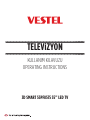 1
1
-
 2
2
-
 3
3
-
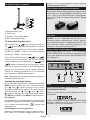 4
4
-
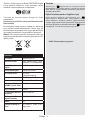 5
5
-
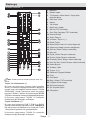 6
6
-
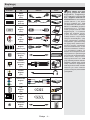 7
7
-
 8
8
-
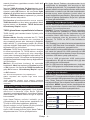 9
9
-
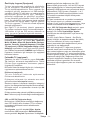 10
10
-
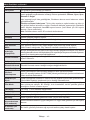 11
11
-
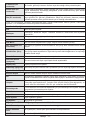 12
12
-
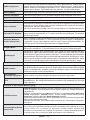 13
13
-
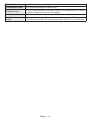 14
14
-
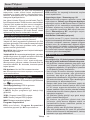 15
15
-
 16
16
-
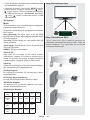 17
17
-
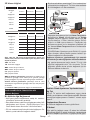 18
18
-
 19
19
-
 20
20
-
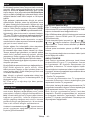 21
21
-
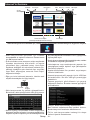 22
22
-
 23
23
-
 24
24
-
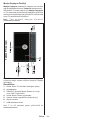 25
25
-
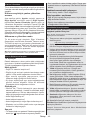 26
26
-
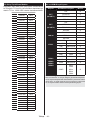 27
27
-
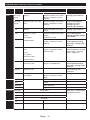 28
28
-
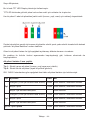 29
29
-
 30
30
-
 31
31
-
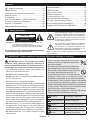 32
32
-
 33
33
-
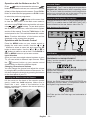 34
34
-
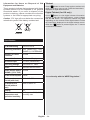 35
35
-
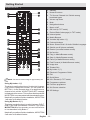 36
36
-
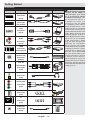 37
37
-
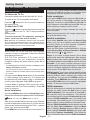 38
38
-
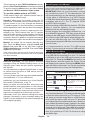 39
39
-
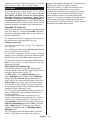 40
40
-
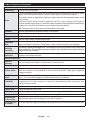 41
41
-
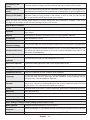 42
42
-
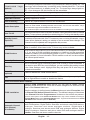 43
43
-
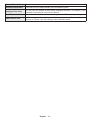 44
44
-
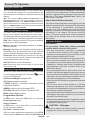 45
45
-
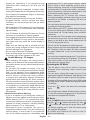 46
46
-
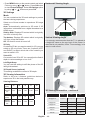 47
47
-
 48
48
-
 49
49
-
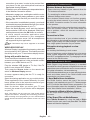 50
50
-
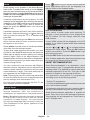 51
51
-
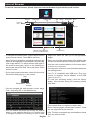 52
52
-
 53
53
-
 54
54
-
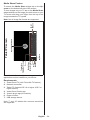 55
55
-
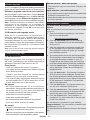 56
56
-
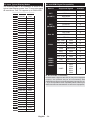 57
57
-
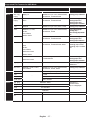 58
58
-
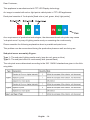 59
59
-
 60
60
-
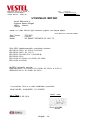 61
61
-
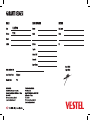 62
62
-
 63
63
-
 64
64
-
 65
65
VESTEL 55PF8575 Operating Instructions Manual
- Kategori
- LCD TV'ler
- Tip
- Operating Instructions Manual
diğer dillerde
- English: VESTEL 55PF8575
İlgili makaleler
-
VESTEL SMART 40PF7120 Operating Instructions Manual
-
VESTEL 55PF8055 Operating Instructions Manual
-
VESTEL Satellite 40FA5000 Operating Instructions Manual
-
VESTEL 42PF7050 Operating Instructions Manual
-
VESTEL Satellite 40FA5000 Operating Instructions Manual
-
VESTEL Satellite 40FA5000 Operating Instructions Manual
-
VESTEL 40UA9300 Operating Instructions Manual
-
VESTEL 55FA9000 Operating Instructions Manual
-
VESTEL 65FA7500 Operating Instructions Manual
-
VESTEL 65FA7500 Operating Instructions Manual